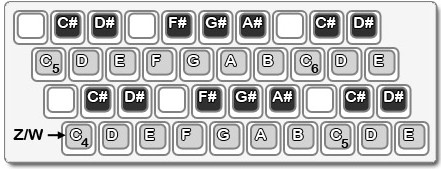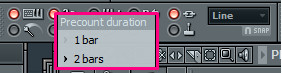(Для тех, кто не любит читать мануалы)
И снова здравствуйте, дорогие пользователи. Это пятая часть уроков, по знакомству с панелями в программе FL Studio. Предыдущие уроки по данной теме, вы всегда можете найти в разделе музыка.
Мы разбираем панели, пять уроков и уже знакомы со следующими панелями:
• Главная панель
• Транспортная панель
• Панель мониторинга выхода
• Панель процессора и памяти
• Панель ярлыков
• Панель времени
Сегодня я предлагаю изучить еще одну панель. И разберем мы — Панель записи.

Данная панель активно используется в процессе написания музыки так, что давайте разберемся с ее функционалом. Как мы видим данная панель содержит множество различных переключателей, которые отвечают за те или иные функции.
По порядку разберем каждый переключатель:
Первый на очереди переключатель, который позволяет вводить ноты с вашей клавиатуры для набора текста.
Включив данную функцию, вы можете сыграть нотную партию на своей клавиатуре.
Раскладка нот на клавиатуре довольно проста:
Две октавы слева направо от ноты До, до ноты Ми следующей октавы. Над ними расположены клавиши «диезов» (черные клавиши).
Думаю, что с этим понятно, поехали дальше. Следующий переключатель отвечает за обратный отсчет перед записью.
В активном положении, перед тем как начать запись, программа просчитает метрономом несколько тактов. Количество тактов можно установить после нажатия правой кнопкой по данному переключателю.
Следующая функция — Смешивание записываемых нот.
При записи партии без включения данного переключателя, каждая новая партия будет перезаписывать уже существующие ноты, а при активном переключателе партии будут накладываться друг на друга. Таким образом вы можете дописывать партии, без потери уже записанных нот.
Зацикленная запись — данная функция позволяет зациклить запись нот в паттерн.
При прохождении очередного круга, партии будут смешиваться друг с другом.
Группировка нот и клипов – включает группировку нот или клипов.
Переключатель глобальной привязки – с помощью данного переключателя, можно выбрать тип привязки.
Метроном – думаю, что данная функция в особом представлении не нуждается, это обычный метроном.
Старт при вводе – данная функция позволяет начинать воспроизведение, при первом нажатии клавиши на клавиатуре.
Пошаговая запись – позволяет пошагово записать нужную вам партию.
Автопрокрутка — автоматически перемещает ползунок при воспроизведении.
Привязка контроллеров — о данной функции я расскажу в уроках по работе с midi контролерами.
На этом наш урок окончен. Встретимся в следующих уроках, которые в скором времени появятся на нашем сайте. До свидания.
Для «Творческой мастерской»
© Виктор Мельник